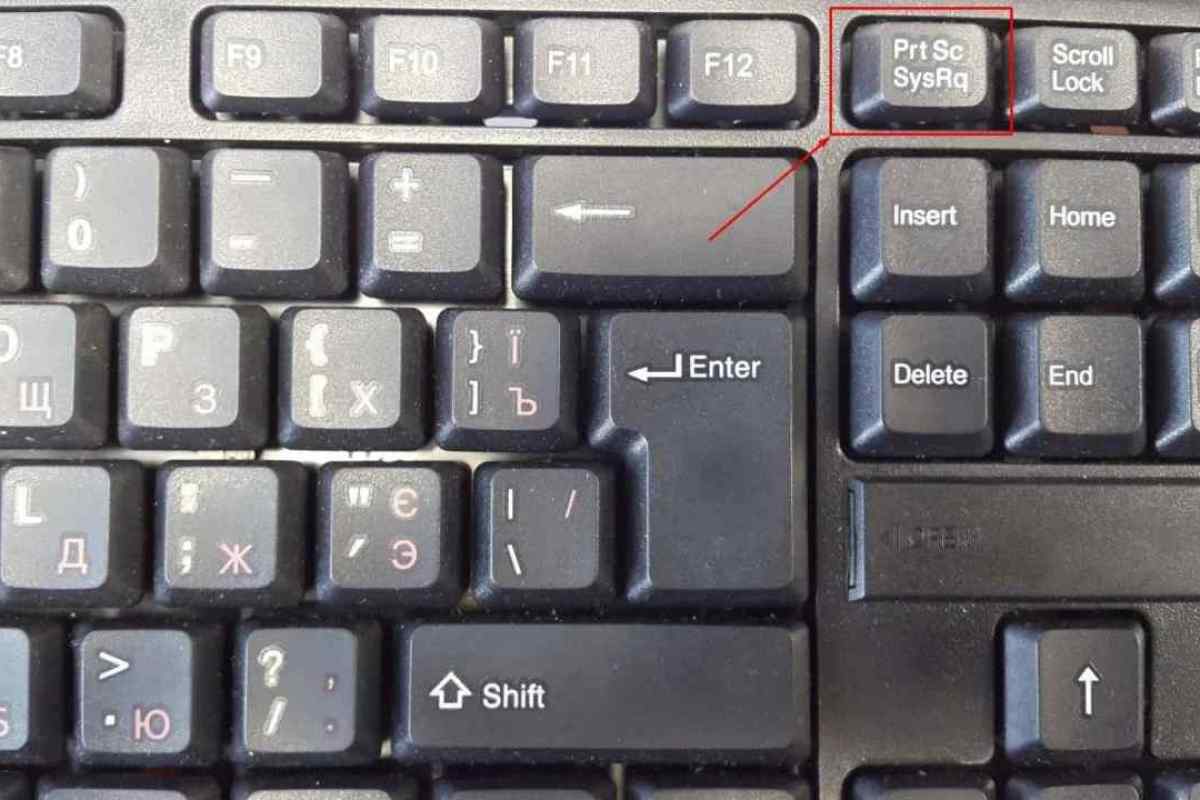На щастя, операційній системі не потрібно фотоапарата, щоб сфотографуватися - функція копіювання зображення на екрані закладена в базовий набір можливостей ОС. Хоча можна скористатися додатковим програмним забезпеченням, яке, як правило, має вбудовані інструменти для подальшої обробки зробленого "скріншоту".
Інструкція
1. Скористайтеся клавішею Print Screen на клавіатурі, щоб розмістити зображення з екрану монітора комп 'ютера в буфер обміну. На стандартній клавіатурі ця кнопка розміщується вище клавіші Insert і правіше ряду функціональних клавіш - відразу за клавішею F12. На компактних клавіатурах місце її розміщення може відрізнятися, але найчастіше шукати все ж слід у правому верхньому блоці клавіш. Іноді вона позначена скороченим написом PrtScn.
2. Натисніть клавішу Print Screen, утримуючи клавішу ALT, якщо потрібно зробити скріншот не всього екрану, а тільки вікна активної програми, наприклад, браузера.
3. Використовуйте якийсь графічний редактор, щоб зберегти поміщене в буфер обміну зображення. Наприклад, якщо у вас встановлено Adobe Photoshop, запустіть його і натисніть комбінацію клавіш CTRL + N, щоб створити новий документ. Фотошоп сам визначить розміри розташованої в буфері обміну картинки, тому нічого змінювати в діалозі створення нового документа не треба - просто натисніть кнопку "OK".
4. Натисніть комбінацію клавіш CTRL + V, щоб вставити скопійоване зображення в новий документ, створений графічним редактором. За необхідності можна його тут же відредагувати потрібним чином. Потім натисніть клавішу SHIFT + CTRL + ALT + S, щоб відкрити діалогове вікно оптимізації та збереження скріншоту. Виберіть формат зображення, що зберігається, встановіть оптимальні параметри якості та натисніть кнопку "Зберегти". У діалоговому вікні збереження вкажіть назву файлу та місце його зберігання та знову натисніть "Зберегти".
5. Використовуйте якусь спеціалізовану програму, якщо вам досить часто доводиться робити скріншоти з їх подальшою обробкою. Наприклад, це може бути програма SnagIt, яка має масу дуже корисних функцій. Зокрема, вона може створювати не тільки статичні скріншоти, а й записувати відео подій на екрані рухів. Крім того, в програмі є вельми просунутий редактор зроблених скріншотів, що має при цьому просту систему управління.